Quel est exactement LambdaLocker Ransomware?
En Janvier 2017, l'enquêteur de la sécurité Michael Gillespie a joué très important rôle dans la découverte de LambdaLocker Ransomware et de collecte de preuves contre elle. Il code les fichiers sur votre ordinateur affecté prétendument avec un chiffrement de chiffrement personnalisé – fait de la combinaison de SHA-256 et AES-256. Le ransomware envahit l'ordinateur la plupart du temps via des campagnes de spam et malvertising. Une fois, le ransomware est activé, tout d'abord, il indexe plus de 200 types de fichiers sur l'ordinateur compromis, y compris les lecteurs de supports amovibles, les lecteurs réseau mappés et disque local. Ensuite, LambdaLocker Ransomware rend l'utilisation du moteur de cryptage et encoder tous les fichiers et génère deux clés hautement sécurisées – première clé publique et la dernière clé privée.
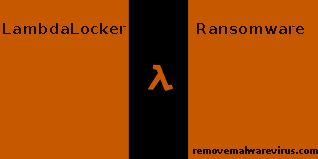
Plus tard, lorsque vous vous connectez à votre ordinateur, vous voyez les fichiers sont corrompus et ayant '.lambda_l0cked' suffixe juste après leur extension originale. Par exemple, «l'eau-project.ppt 'sera transcodé à« project.ppt.lambda_l0cked eau ». Lorsque vous essayez d'ouvrir ces fichiers, vous obtenez une réponse comme «fichier est corrompu ou incapable d'ouvrir. Vos applications de l'explorateur ou un autre lecteur de fichiers Windows peuvent ne pas reconnaître les fichiers. Le décryptage de ces fichiers codés sont presque impossible sans une par clé privée basée sur PC, mais la clé est stockée sur C & C serveur de ransomware. Afin de fournir la clé, les attaquants exige 0,5 BTC (actuellement, égal à 433,77 USD). Paiements et fichier instruction de récupération pourraient être trouvées dans le fichier 'READ_IT.hTml' est tombé sur le bureau de l'ordinateur affecté. La demande de rançon est traduit en anglais et en chinois. La demande de rançon contient également le symbole officiel de la – 'HλLF-LIFE »par Valve Corp.
Note du LambdaLocker Ransomware Ransom:
"ATTENTION !!! !!! Tous vos fichiers ont été chiffrés par LambdaLocker Votre ID: 4530-1099-2139-5329 Nous avons utilisé AES-256 et le cryptage SHA-256, s'il vous plaît ne pas essayer de casser Mode Déverrouiller Étape 1: Payez moins d' un mois 0,5 monnaie BTC pour répondre 1MJodDvhmNG9ocRhhwvBzkGmttXP9ow7e2 Sensible à la casse, s'il vous plaît copier complètement Étape 2: Après avoir terminé la première étape, envoyer un message à [email protected] Étape 3: S'il vous plaît attendre. Nous vous enverrons la clé secrète et un programme de déverrouillage pour vous dans les 3 heures "Est-File Recovery Possible, si l'ordinateur est infecté par LambdaLocker Ransomware?
Bien sûr, il existe quelques méthodes alternatives qui pourraient être utilisés pour la récupération de fichiers ou la restauration de fichiers. Vous devriez savoir que LambdaLocker Ransomware est pas efficacement programmé pour supprimer les copies de volume d'ombre à partir de Windows touchés. Ainsi, vous pouvez faire usage de ShadowExplorer ou Stellar Windows Data Recovery Software Phoenix afin de récupérer vos fichiers chiffrés avec LambdaLocker Ransomware. En outre, si vous avez une copie de sauvegarde juste de vos données, vous devez retirer le ransomware d'abord, puis restaurer votre fichier sur l'ordinateur. En outre, il permet de restaurer vos fichiers en utilisant l'option donnée dans le système d'exploitation Windows 'point de restauration système ». Il vous aide à restaurer votre système à la date précédente lorsque votre ordinateur n'a pas été compromise avec LambdaLocker Ransomware.
Que faire ensuite?
Tout d'abord, vous ne devriez pas répéter la même erreur comme doubles courriels clic spam pièces jointes ou la mise à jour des applications existantes à partir de liens redirigés tout en surfant sur Internet ou en cliquant pop up publicitaires sans vérifier première source. Ces activités élever LambdaLocker Ransomware sur ordinateur. Plus important encore garder un logiciel antivirus efficace installé, la mise à jour et une licence toujours. Maintenant utiliser LambdaLocker suivant Ransomware guide de déplacement et de la technique de restauration du fichier.
Cliquez ici pour télécharger gratuitement LambdaLocker Ransomware Scanner
Retirer LambdaLocker Ransomware à partir de votre PC
Étape 1: Retirer LambdaLocker Ransomware en mode sans échec avec invite de commande:
- Déconnectez votre PC avec connexion réseau.
- Cliquez sur le bouton de redémarrage et continuez à appuyer sur la touche F8 régulièrement pendant le redémarrage du système.

- Lorsque “Options avancées de Windows menu” show sur votre écran.

- Puis sélectionnez “Mode sans échec avec Invite de commandes” et appuyez sur la touche Entrée.

- Vous devez vous connecter votre ordinateur avec un compte administrateur pour le plein privilège.

- Une fois l’invite de commande apparaît puis tapez rstrui.exe et appuyez sur Entrée

- Maintenant, suivez les instructions sur votre écran pour terminer la restauration du système.
Étape 2: Supprimer LambdaLocker Ransomware en utilisant MSConfig en mode sans échec:
- Éteignez votre ordinateur et redémarrez à nouveau.
- Lors du démarrage appuyez sur la touche “F8” en continu pour ouvrir “Options avancées de Windows Menu”.

- Utilisez les touches fléchées pour sélectionner l’option “Mode sans échec” et appuyez sur Entrée.

- Une fois get système commencé aller au menu Démarrer. Tapez “msconfig” dans la boîte de recherche et lancez l’application.

- Allez à l’onglet Démarrage et rechercher des fichiers de% AppData% ou% Temp% des dossiers en utilisant rundll32.exe. Voir un exemple ci-dessous:
C: \ Windows \ System32 \ rundll32.exe C: \ Users \ nom d’utilisateur \ AppData \ \ temp \ regepqzf.dll local, H1N1
- Désactivez toutes les entrées malveillantes et enregistrer les modifications.
- Maintenant, redémarrez votre ordinateur normalement.
Étape 3: Kill Process malveillant liés à LambdaLocker Ransomware
- Appuyez sur Alt + Ctrl + Suppr boutons ensemble.

- Il va ouvrir le gestionnaire de tâches sur votre écran.
- Aller dans le processus de tabulation et trouver LambdaLocker Ransomware processus lié.
- Cliquez sur le processus de fin maintenant le bouton pour arrêter le processus en cours d’exécution.
Étape 4: Supprimer LambdaLocker Ransomware Virus De Entrée Registre
- Appuyez sur la touche “Windows + R” ensemble pour ouvrir Run Box.

- Tapez “regedit” et cliquez sur le bouton OK.

- Trouver et supprimer les entrées liées LambdaLocker Ransomware.
HKEY_LOCAL_MACHINE\SOFTWARE\Microsoft\Windows\CurrentVersion\Run
HKEY_LOCAL_MACHINE\SOFTWARE\Microsoft\Windows\CurrentVersion\RunOnce
HKEY_LOCAL_MACHINE\SOFTWARE\Microsoft\Windows\CurrentVersion\RunOnceEx
HKEY_LOCAL_MACHINE\SOFTWARE\Microsoft\Windows\CurrentVersion\RunServices
HKEY_LOCAL_MACHINE\SOFTWARE\Microsoft\Windows\CurrentVersion\RunServicesOnce
HKEY_LOCAL_MACHINE\SOFTWARE\Microsoft\Windows\CurrentVersion\Policies\Explorer\Run
HKEY_CURRENT_USER\Software\Microsoft\Windows\CurrentVersion\Run
HKEY_CURRENT_USER\Software\Microsoft\Windows\CurrentVersion\Runonce
HKEY_CURRENT_USER\Software\Microsoft\Windows\CurrentVersion\RunServices
HKEY_CURRENT_USER\Software\Microsoft\Windows\CurrentVersion\RunServicesOnce
HKEY_CURRENT_USER\Software\Microsoft\Windows\CurrentVersion\Policies\Explorer\Run
Maintenant, nous espérons que vous avez complètement supprimé le virus LambdaLocker Ransomware de votre ordinateur. Si vous êtes toujours obtenir un message de rançon à la menace ou l’impossibilité d’accéder à vos fichiers, alors cela signifie que le virus reste encore dans votre ordinateur. Dans une telle situation, vous n’avez pas d’autre choix que de retirer ce virus à l’aide d’un outil de suppression de logiciels malveillants puissant.
Alors que si vous avez une sauvegarde de vos fichiers infectés ou cryptés, alors vous pouvez également réinstaller votre système d’exploitation Windows. Cela effacera tous vos fichiers et données ainsi que l’infection LambdaLocker Ransomware. Vous obtiendrez un système informatique complètement vide avec aucun fichier. Maintenant, vous pouvez utiliser votre sauvegarde pour récupérer vos fichiers. Si vous ne disposez pas d’une sauvegarde, puis en utilisant l’outil de suppression des logiciels malveillants est une meilleure option pour vous.
Si vous avez une question ou une question concernant votre ordinateur, alors vous pouvez facilement demander à votre problème à nos experts. Aller à la page Chiedere Questione et obtenir la réponse à votre requête directement auprès des experts sur.





